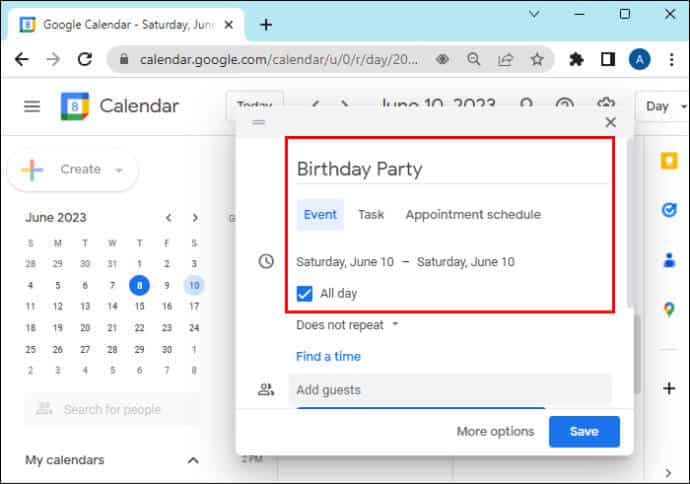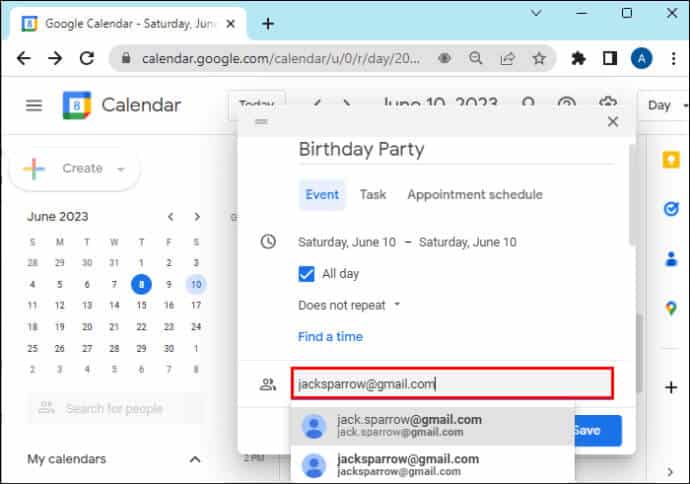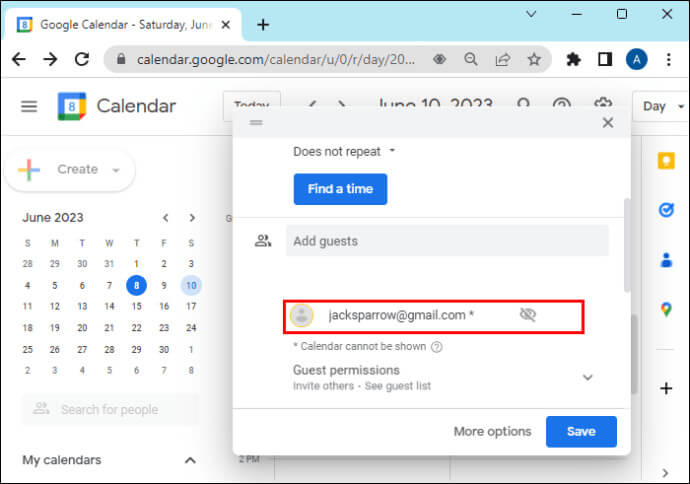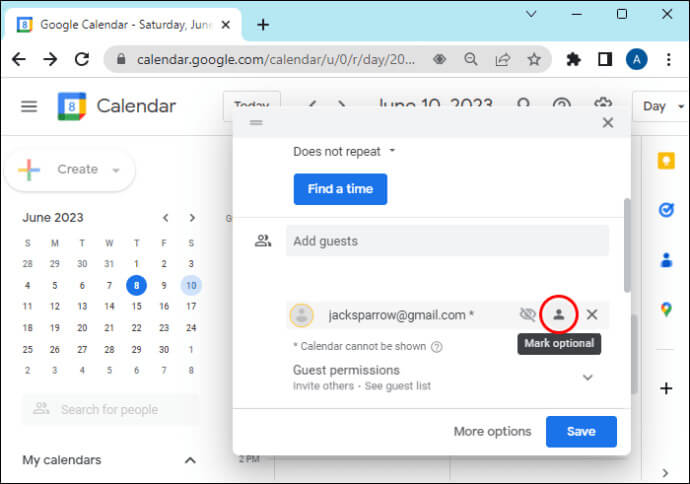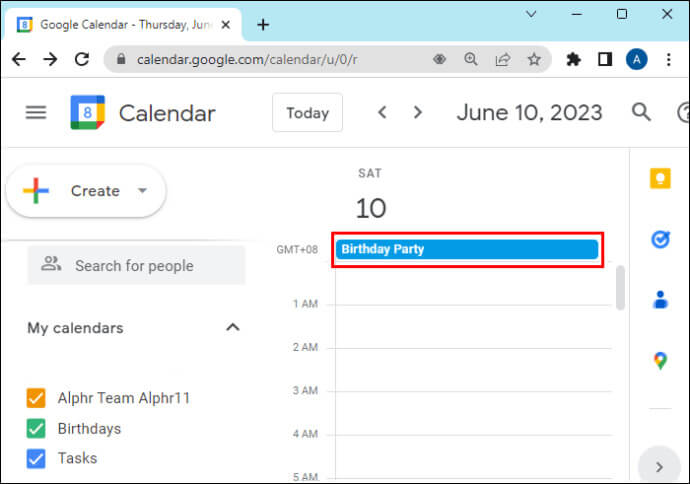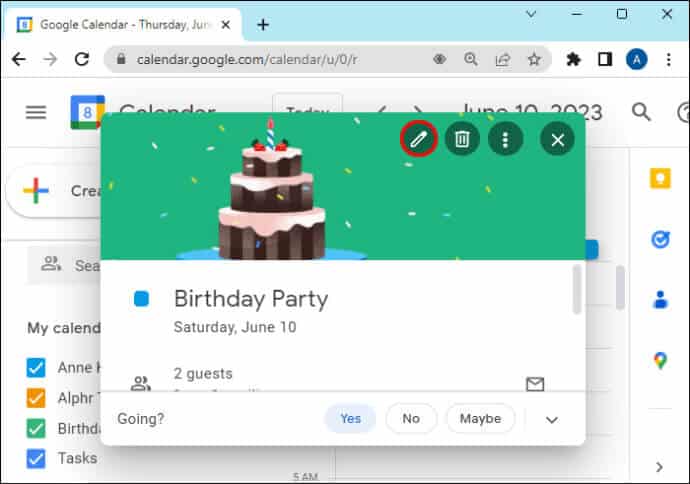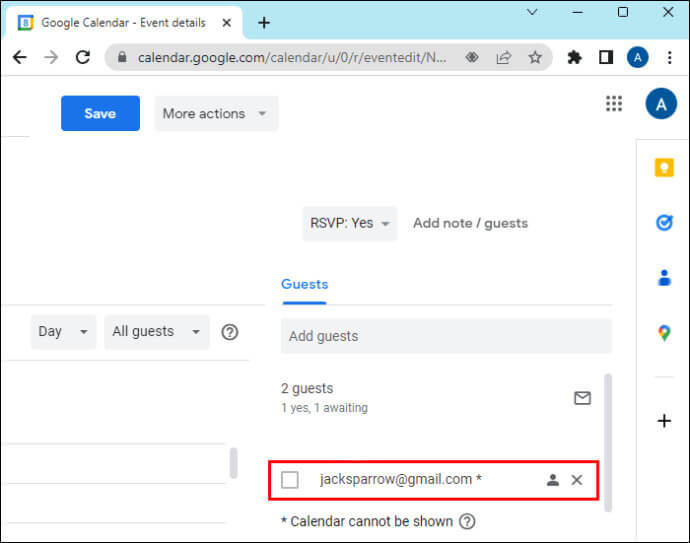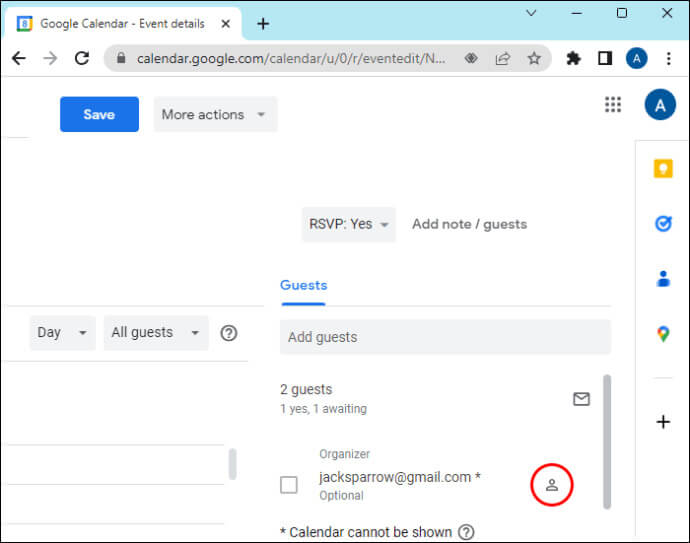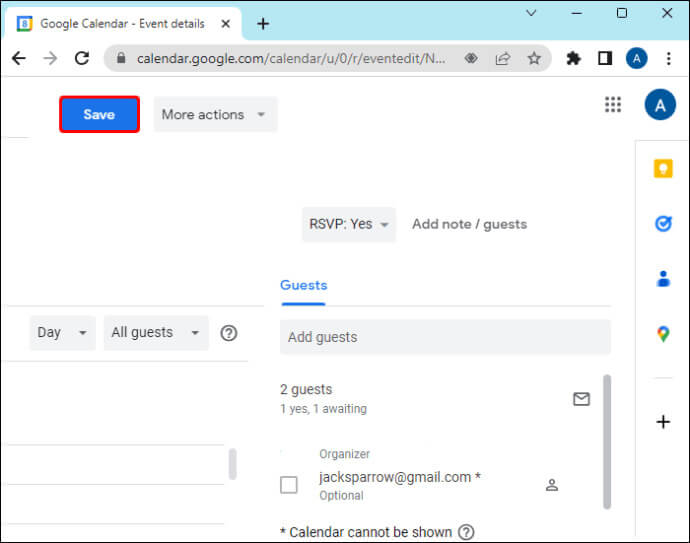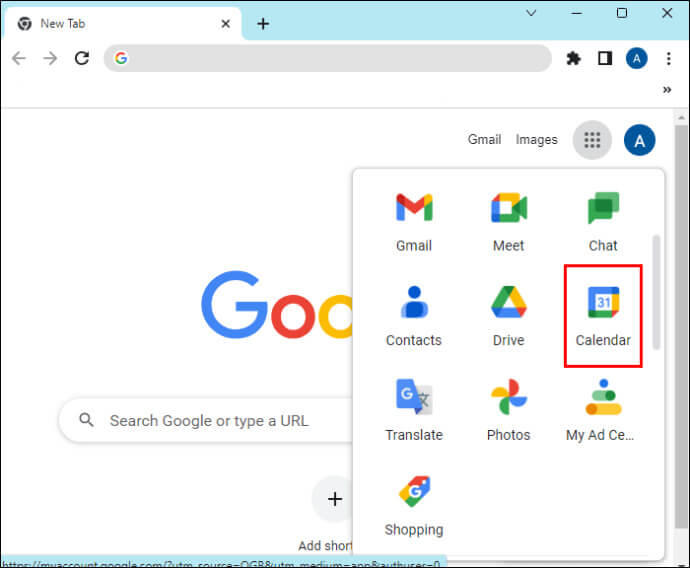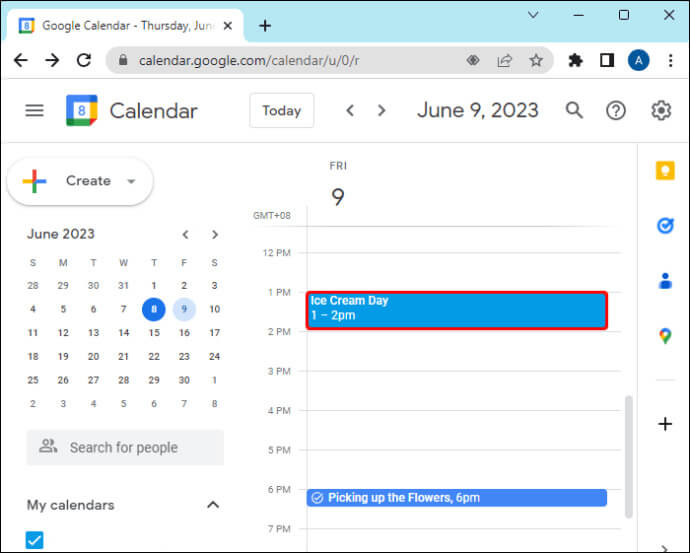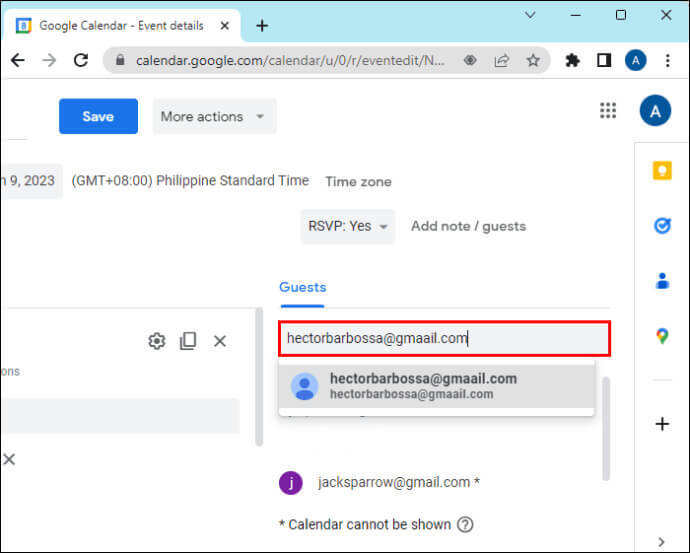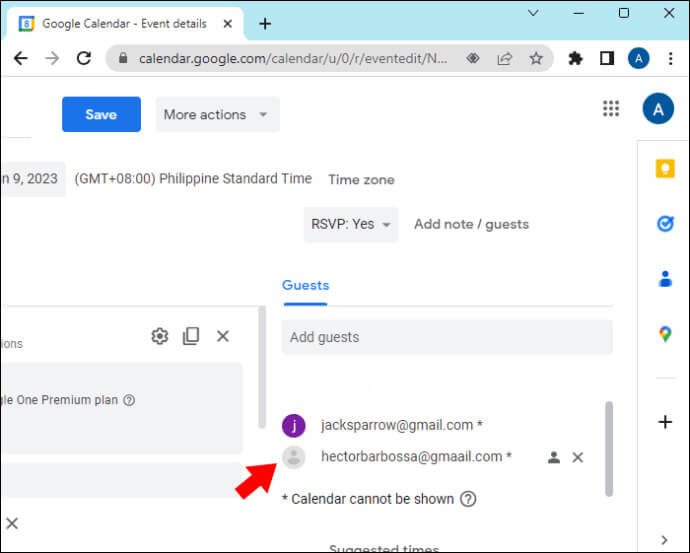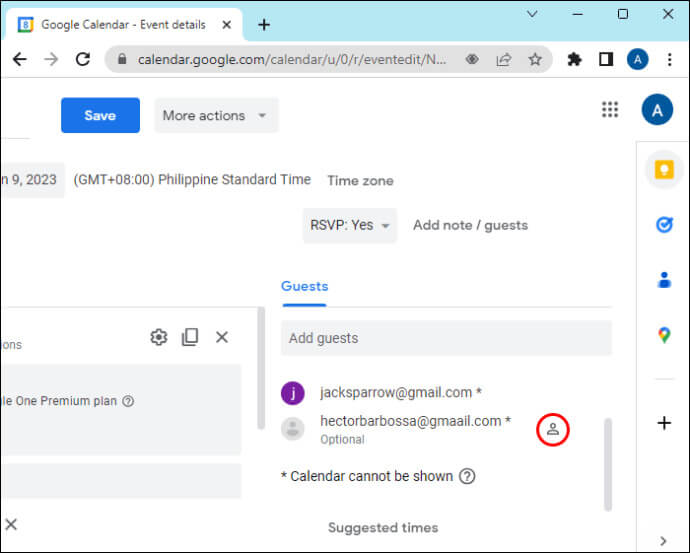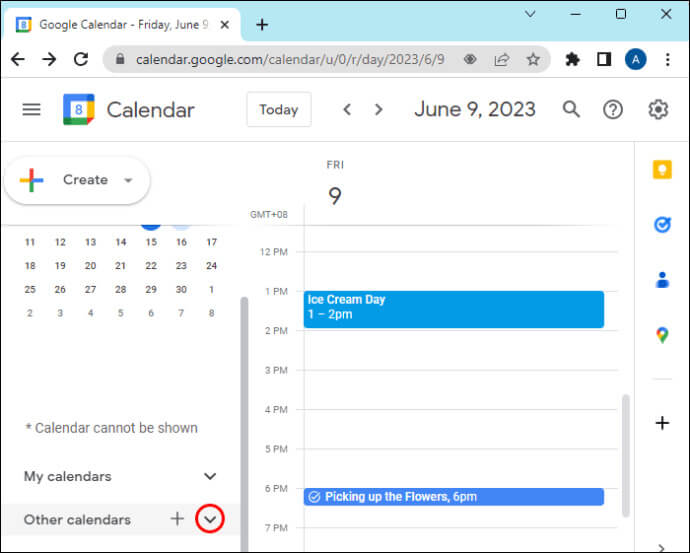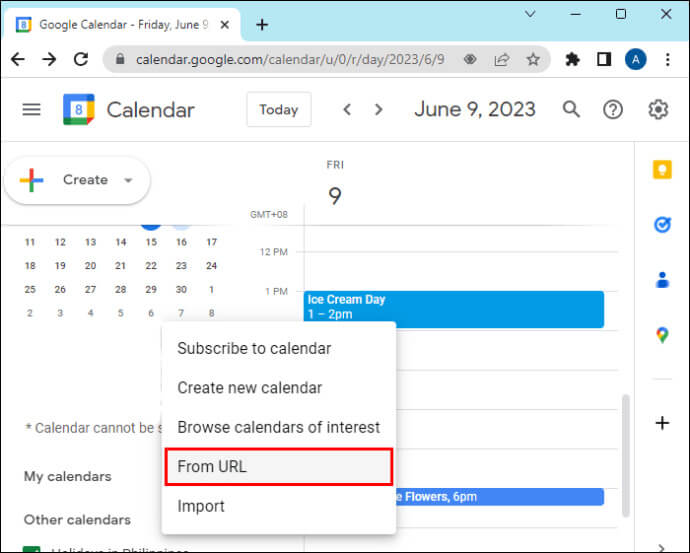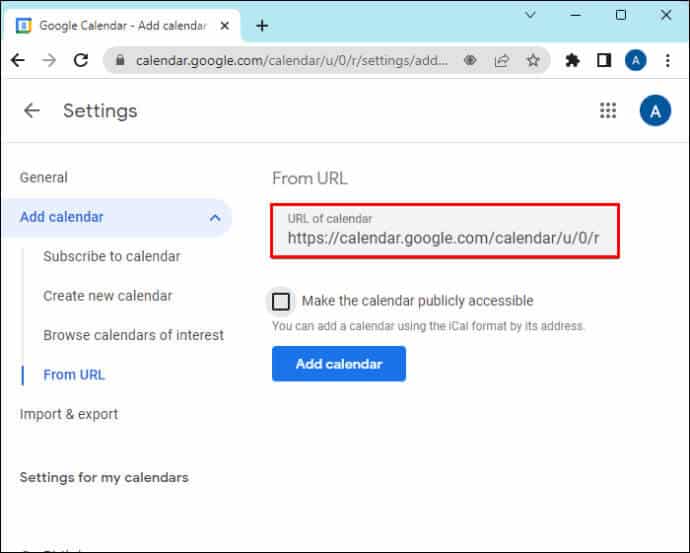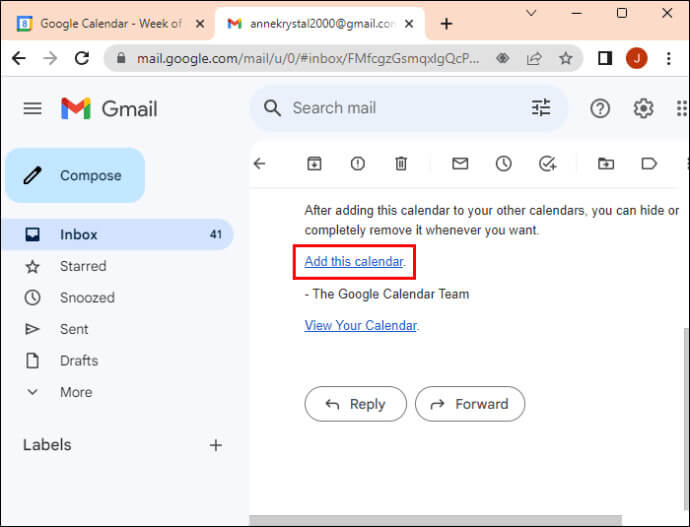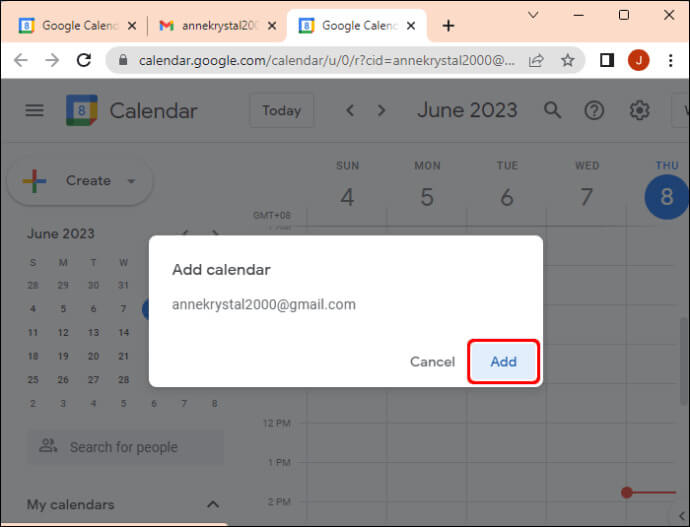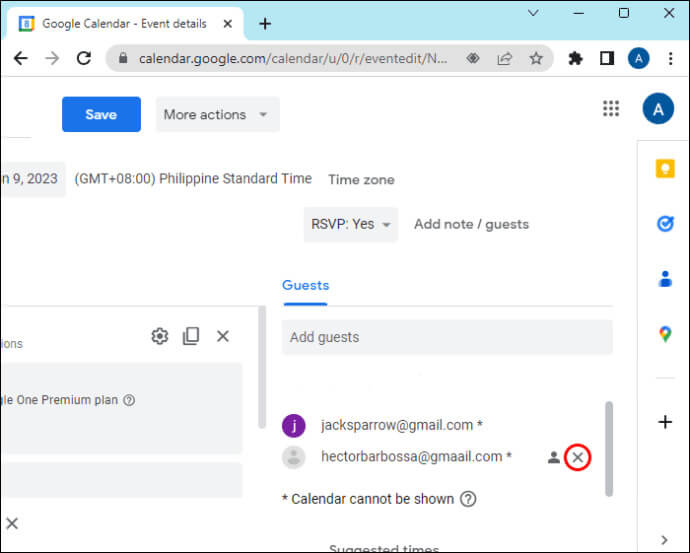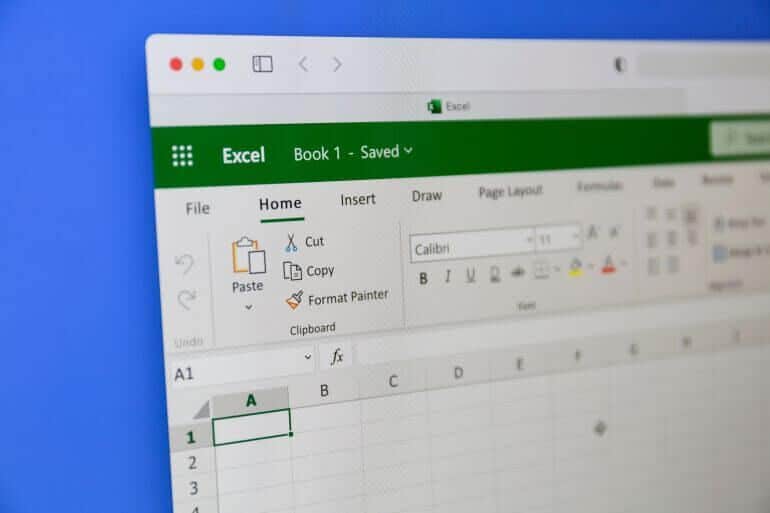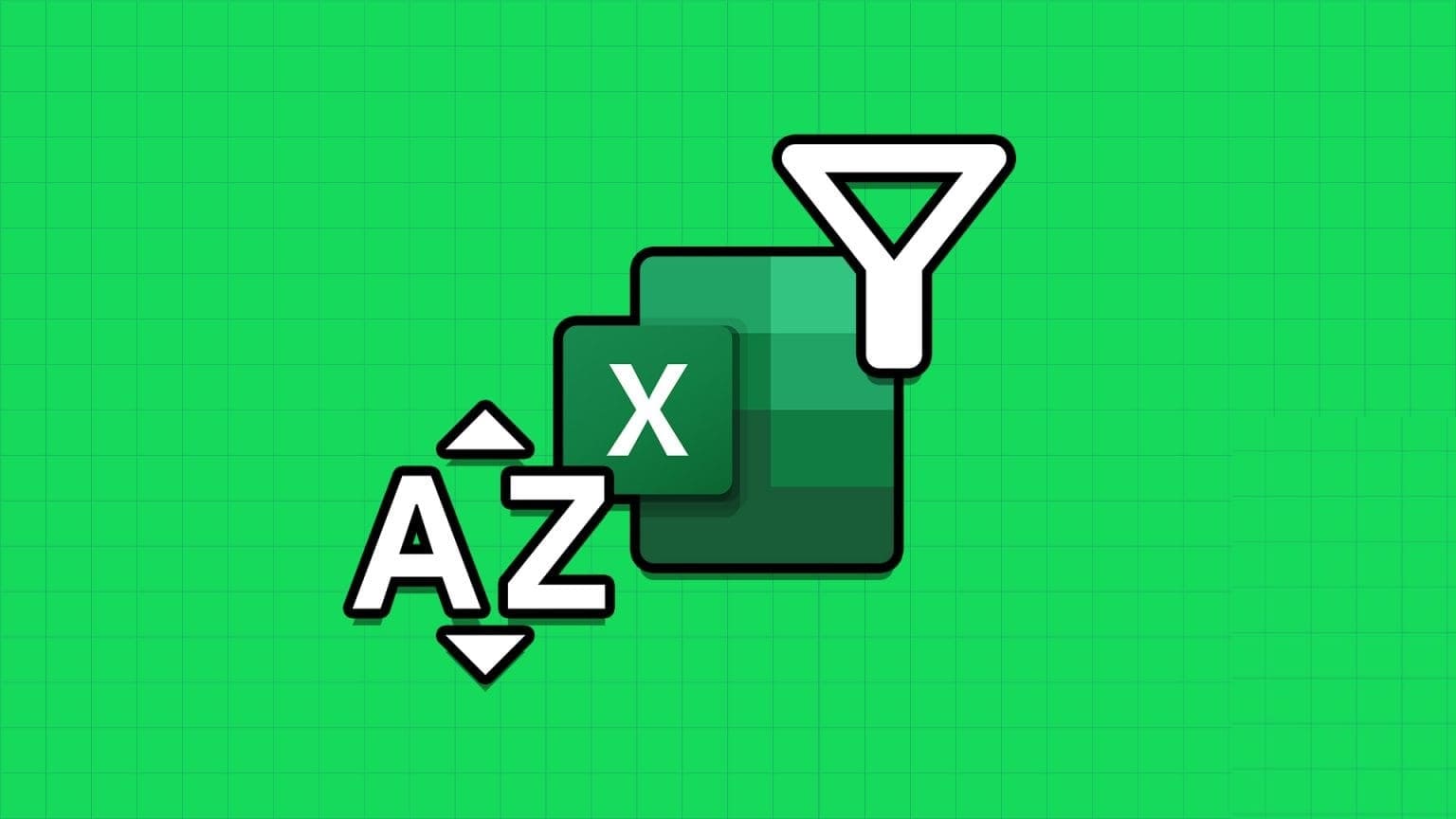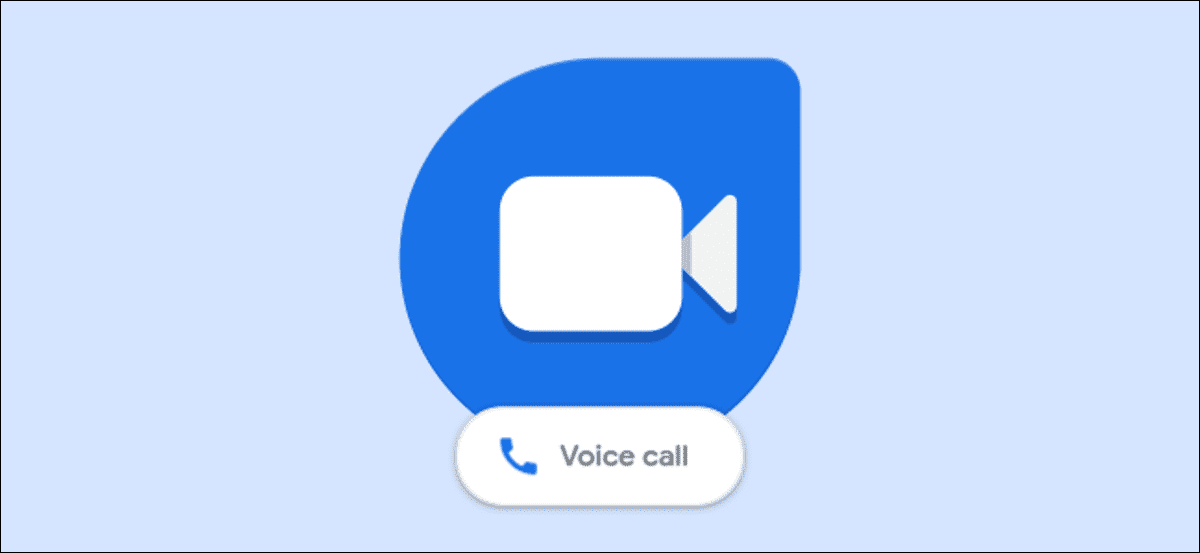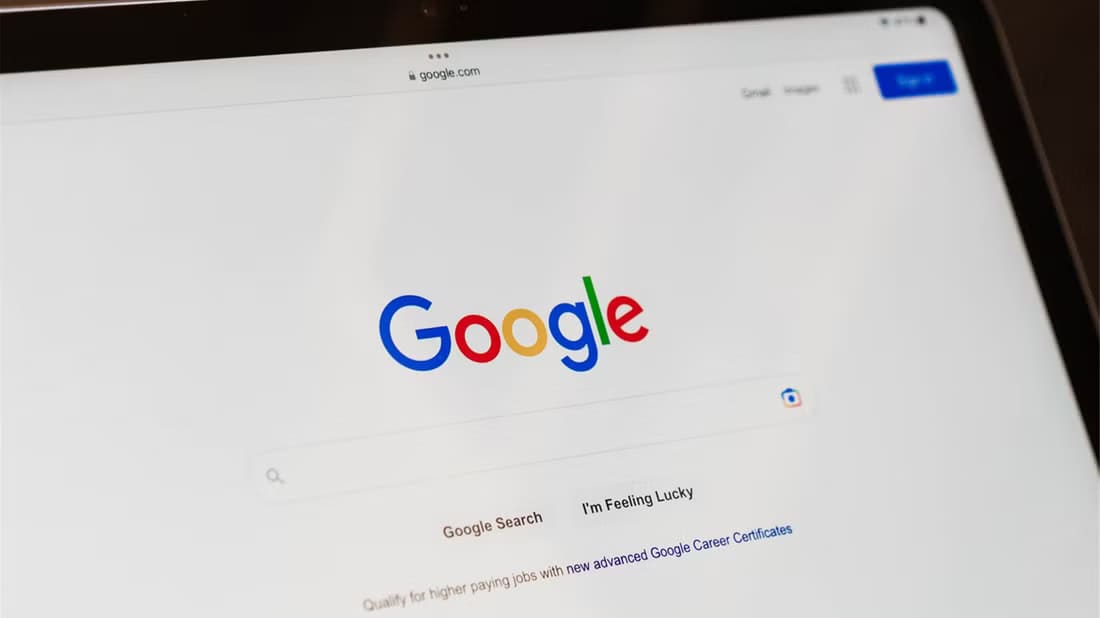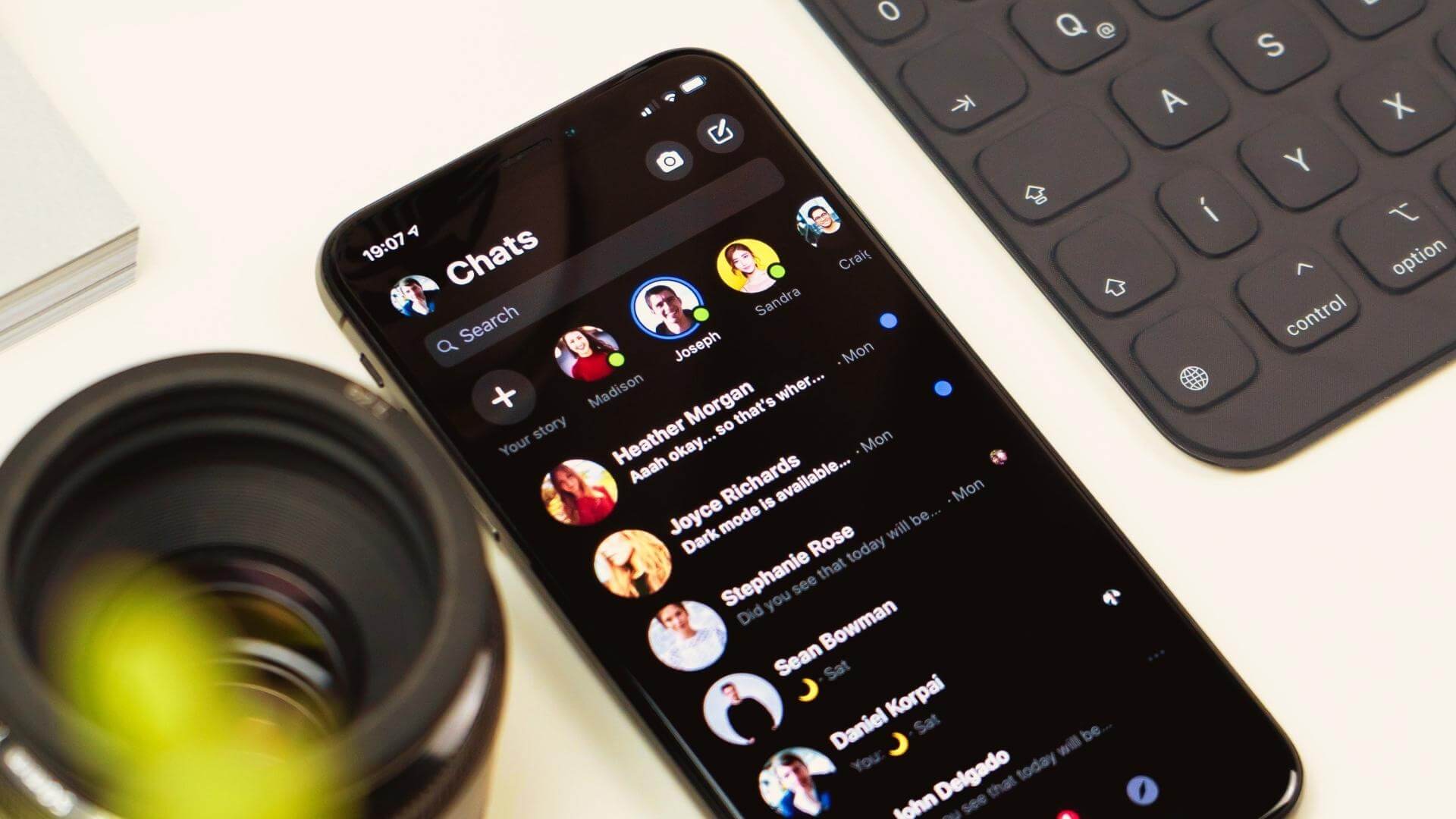Prøver du at jonglere med flere ting på én gang og har brug for en bedre måde at organisere det på? Google Kalender Alle dine kommende begivenheder er samlet ét sted, så du effektivt kan administrere dine arbejdsmæssige og personlige anliggender. Google Kalender giver dig også mulighed for at gøre gæster valgfrie. I modsætning til obligatoriske inviterede skal valgfrie gæster svare og tilføjer ikke automatisk begivenheden til deres kalendere. Denne artikel viser dig, hvordan du tilføjer en valgfri gæst til Google Kalender.
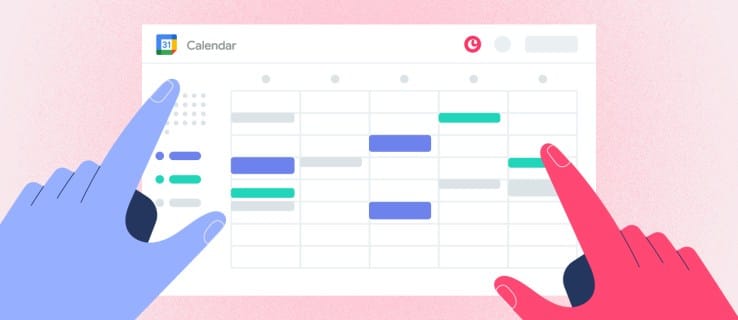
Tilføj en valgfri gæst, når du opretter en begivenhed.
Du kan tilføje valgfrie gæster, mens du opretter din begivenhed. Sådan gør du:
- Find Opret en ny begivenhed , og et pop op-vindue vil dukke op.
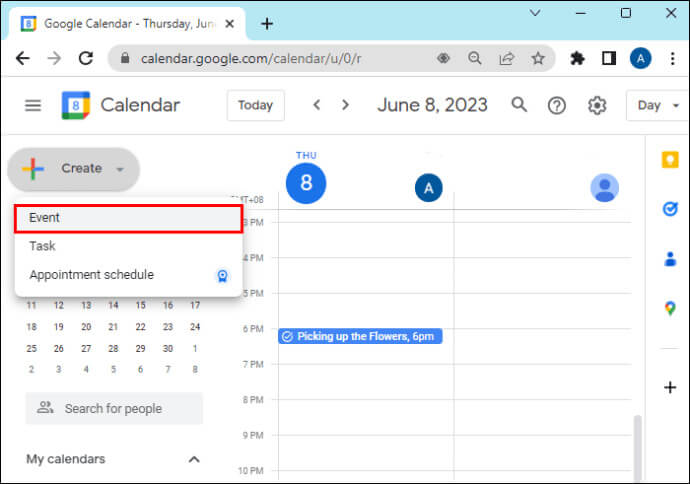
- Tilføje Begivenhedsdetaljer.
- Tilføje deltagere Ved at vælge dem fra dine kontakter eller indtaste deres e-mailadresser.
- Hold musen over eller klik på en gæsts navn eller e-mailadresse på listen over inviterede.
- trykke på grå personikon At markere ham som en valgfri gæst.
Tilføj en valgfri gæst efter oprettelse af en begivenhed
Du kan følge disse instruktioner, hvis du vil tilføje en valgfri gæst efter oprettelse af en begivenhed:
- Vælg begivenheden i Google Kalender Du skal åbne detaljevinduet.
- Find blyantikon For at ændre begivenheden.
- I afsnittet "De inviterede" , Find nuværende Som du ønsker at gøre valgfri.
- Klik på ikonet med den udfyldte person. Gæsten skal have "valgfri" Under hans navn, og vil være Ikonet er hvidt..
- Find "Gemme" Øverst i appen.
Tilføj en valgfri gæst til Google Kalender fra din computer
Disse er de trin, du skal følge for at tilføje en valgfri gæst til din Google Kalender fra din computer:
- Gå til Google Kalender på din browser.
- Find begivenheden som du vil redigere fra tabellen.
- Lede efter "Gæster" Begynd at skrive gæstens navn til højre.
- På gæstelisten skal du vælge Den nye gave.
- Klik på Gæsteikon Pakket for at gøre det valgfrit.
Gæsten skal have status "valgfri" Under hans navn og profilikon.
Sådan opretter du en ny kalender
Du kan oprette kalendere for at spore mange forskellige typer begivenheder. Du kan kun oprette en ny kalender fra en browser, ikke fra Google Kalender-appen. Når du har oprettet en kalender, kan du finde den i både din browser og appen.
For at oprette en ny kalender fra din browser skal du først gå til Google Kalender Og log ind på din konto. Så skal du gøre følgende:
- Klik på pil ned Ved siden af andre kalendere.
- Klik på Tilføj via URL fra listen.
- Indtast adressen i feltet.
- Find Tilføj en kalender. På venstre side vil der være en liste over kalendere, og din nye kalender vil blive tilføjet til den.
Sådan tilføjer du en delt kalender til Google Kalender
Folk kan dele deres kalendere med dig, og du kan tilføje dem til din Google Kalender. Følgende instruktioner viser dig hvordan:
- I den e-mail, du modtager, skal du klikke på linket. Tilføj denne kalender.
- når den er åben Google Kalender Der vises et pop op-vindue, hvor du kan bekræfte dit valg. Klik på "tilføjelse".
Sådan skifter du fra obligatorisk til valgfri gæst
Nogle gange ender det med, at nogen bliver bedt om at deltage i en begivenhed, når de slet ikke er det. Sådan kan du ændre en deltager fra en obligatorisk gæst til en valgfri gæst:
- Find begivenheden at du ønsker at ændre.
- Lede efter gæst Hvilken du vil vælge fra listen.
- Klik på personens navn, og klik derefter på "valgfri".
Sådan fjerner du en person fra den valgfrie liste
Hvis du har brug for at fjerne nogen fra din valgfrie gæsteliste, kan du følge nedenstående trin:
- Find Personens navn som du vil fjerne.
- Klik på "Fjernelse" ved siden af hans navn.
Hvad andre brugere ser
Når du gør en valgfri gæst til en begivenhedsgæst, vises ordet "Valgfri" under deres navn, og alle andre gæster bliver bedt om at deltage. Valgfrie gæster kan også anmode om et nyt begivenhedstidspunkt.
Spørgsmål og svar
Q1. Hvad er forskellen på en obligatorisk gæst og en valgfri gæst?
svar. Du er forpligtet til at deltage i arrangementet, når det anmodes om det, men hvis du er en valgfri gæst, kan du selv bestemme, om du vil deltage eller ej.
Q.2 Kan man tilføje mere end én kalender?
svar. Ja, du kan oprette flere kalendere, men for at forhindre spam anbefales det, at du ikke tilføjer mere end tres kalendere på kort tid.
Q3. Er der en grænse for antallet af invitationer, en bruger kan sende til eksterne gæster til begivenheder?
svar. يمكنك Send 10000 invitationer Om kort tid (den præcise periode er aldrig specificeret), vil din mulighed for at sende eksterne invitationer blive begrænset.
Q.4 Kan du Overfør begivenheder fra forskellige kalenderapplikationer Eller din Google-konto til Google Kalender?
svar. Ja, det kan du. Du kan oprette en Google Kalender-konto med en hvilken som helst e-mailadresse. Du behøver ikke at have en Gmail-konto.
Q5 Kan man invitere en gæst, der ikke bruger Google Kalender?
svar. Du kan invitere personer, der ikke bruger Google Kalender, ved at indtaste deres e-mailadresse, når du tilføjer dem. Du kan også invitere personer, der bruger andre Google Grupper, og videresende kalenderinvitationer via e-mail.
Valgfri gæst
Din gæsteliste er en af de vigtigste dele af enhver begivenhed, du planlægger. Google Kalender gør det nemt at holde styr på disse gæster ved at give dig mulighed for at gøre dem forpligtet til at deltage eller give dem mulighed for at deltage og tilmelde sig.
Har du brugt Google Kalender til at tilføje valgfrie gæster? Er der noget, du skal tilføje til Google Kalender-grænsefladen? Fortæl os om din oplevelse i kommentarfeltet nedenfor.